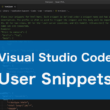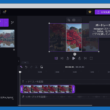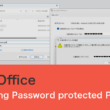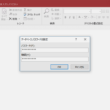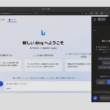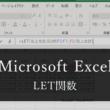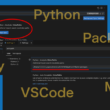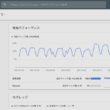Excelでのカンマ区切りのCSVデータのセルの分割や列と行の変換方法
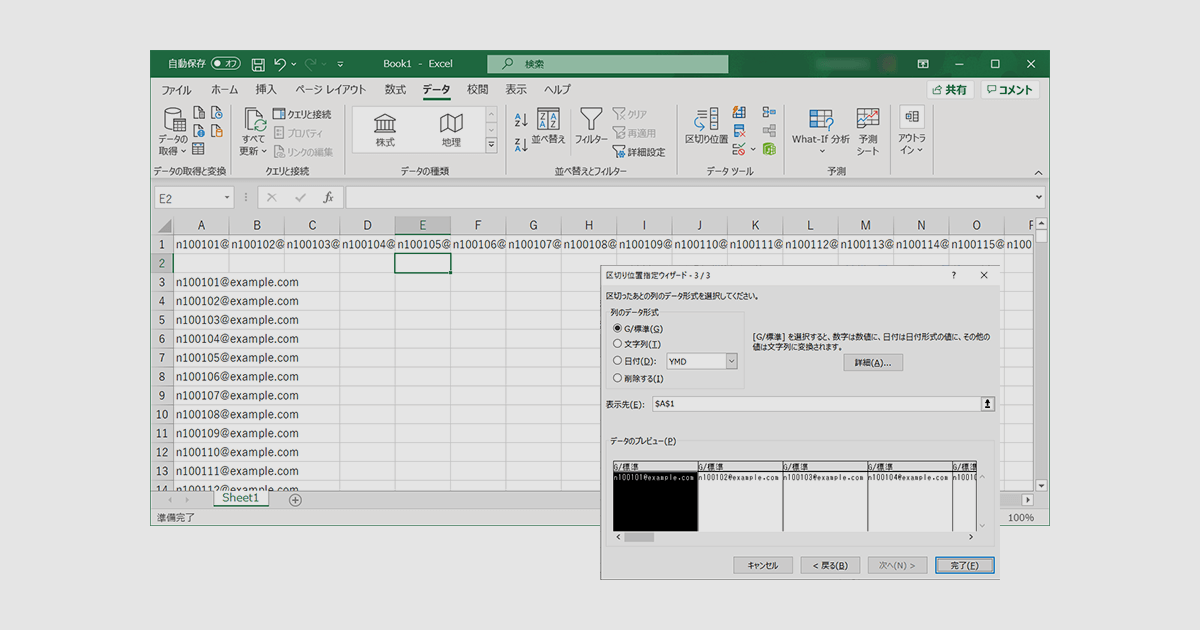
CSVデータは、いろんなシステムやアプリケーションでデータのやり取りができるよう、「カンマ区切り形式(.csv)」として扱うデータです。
昨今、デジタルでデータを管理することが増え、いろいろな社内システムや会社独自のシステムでも、データのやり取りを円滑にするため、CSVデータでダウンロードして活用することもあります。
Microsoft Teamsや教育機関で活用するGoogle Classroomなどでも、投稿のデータや社内メンバーのデータや学生のデータ、Web会議のログデータなど、あらゆるデータを別のアプリケーションで活用していくなど。
やり取りするシステム同士がCSVデータに対応していれば問題ありませんが、Excelなどでデータを扱っていく場合は、カンマやスペースで区切られてデータがまとまっていますので、1つ1つのデータを個々のセルで管理していくには不便です。
そのままではExcelで管理しづらいCSVデータですが、ここでは、カンマ区切りのデータを1つ1つのセルの分割したり、列と行の変換方法についてご紹介します。
カンマ区切りのデータを分割する
何かのシステムからメールアドレスのデータを、CSVデータとして管理しているサンプルでご紹介します。
CSVデータをExcelで開き、「A1」のセルにカンマとスペースで区切られているのが確認できます。
1つのセルにカンマとスペースで区切られているデータを、1つずつセルに分割して管理してみます。
「A1」のセルを選択した状態で、ツールバー(リボン)から「データ」のタブを選択し、データツールの項目から「区切り位置」のコマンドを選択します。
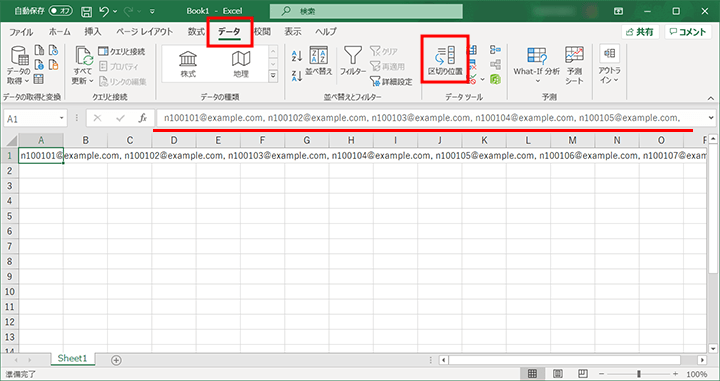
区切り位置指定ウィザードが立ち上がります。
ここから流れに沿ってデータを処理します。
まずは、区切るデータの形式を指定します。
今回のデータに合わせて、「カンマやタブなどの区切り文字によってフィールドごとに区切られたデータ」が選択されているのを確認します。
選択したら「次へ」をクリックします。

次に、フィールドの区切り文字を指定します。
データのどこで区切るかの設定です。
今回のデータに合わせて、区切り文字の項目から「カンマ」と「スペース」にチェックを入れます。
データのプレビューでも、区切った後のデータが確認できます。
指定しましたら「次へ」をクリックします。
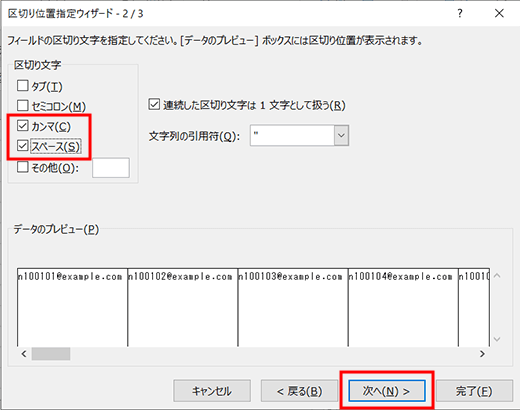
最後に、区切ったあとのデータ形式を選択します。
データが文字列なのか日付なのかでデータ形式を設定することもありますが、「G/標準」を選択することで数字は数値、日付は日付、その他の値は文字列として変換して管理できますので、標準でOKです。
データ形式を選択できましたら、「完了」をクリックします。
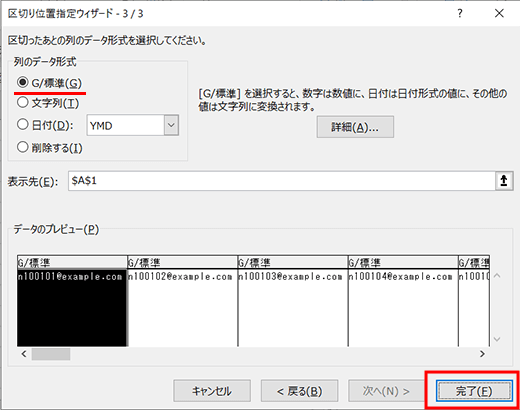
これで、カンマ区切りのCSVデータを個々のセルへ分割することができました。
各列のセルに1つずつ、値が区切られているのが確認できます。
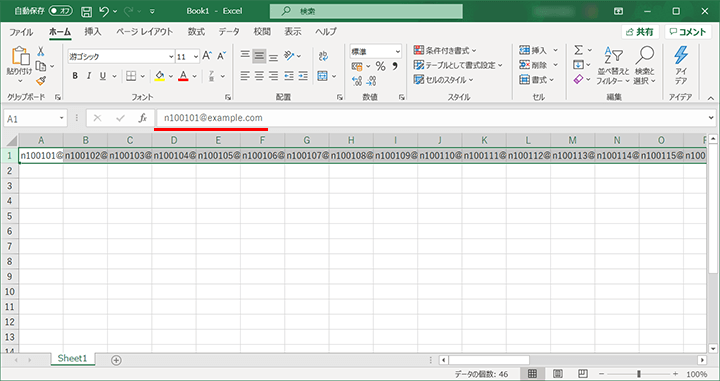
列と行の変換
ここまでで、CSVデータをカンマとスペースで区切り、1つ1つのデータをセルに分割しました。
セルの分割は列での処理になりますので、行で管理していきたい場合は、列と行の変換を行う必要があります。
他に管理しているデータでも、表のデータを行で管理しているが、後からまとめて列で管理していきたいこともあるでしょう。
それでは、列のセルのデータを一括で行に変換してみます。
サンプルにある先頭の行セレクターをクリックして、先頭行のデータをすべて選択します。(対象のデータの選択)
対象のデータを選択した状態で、右クリックから「コピー」をクリックして、選択したデータをコピーします。
コピーしたデータをセルのアドレス、A3に貼り付けるとしましょう。
A3を選択した状態で右クリックして、貼り付けオプションの項目の「形式を選択して貼り付け」から、列と行を変換するオプションを選択します。
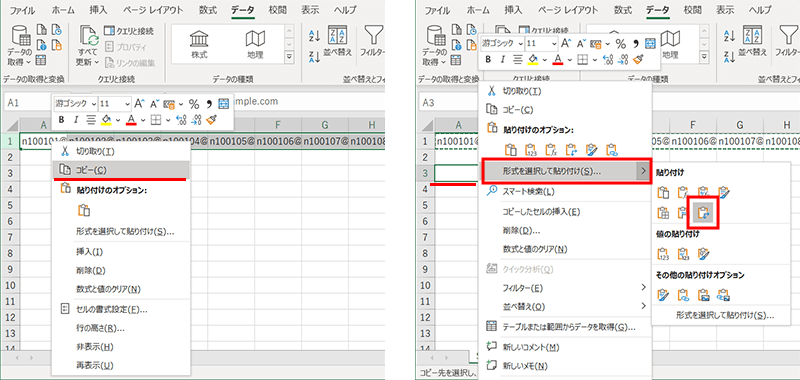
貼り付けオプションによって、選択したA3から行のセルにコピーされます。
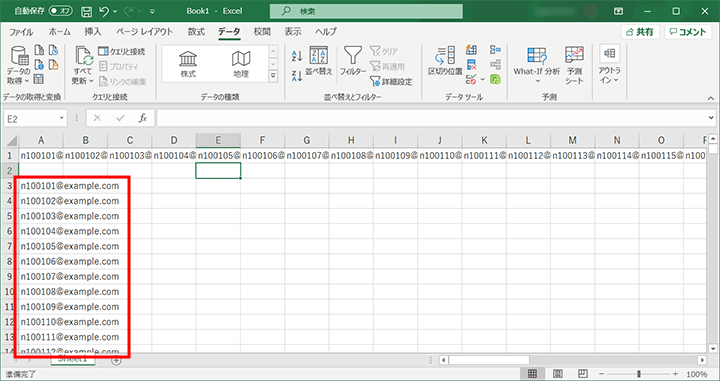
1行目の列データは必要なければ削除してください。
まとめ
Excelのデータツールでは、外部から取り込んだデータをうまく調整することができます。
セルの分割や列と行の変換などに、区切り位置のコマンドや貼り付けオプションを活用して、うまくデータを管理してみてください。